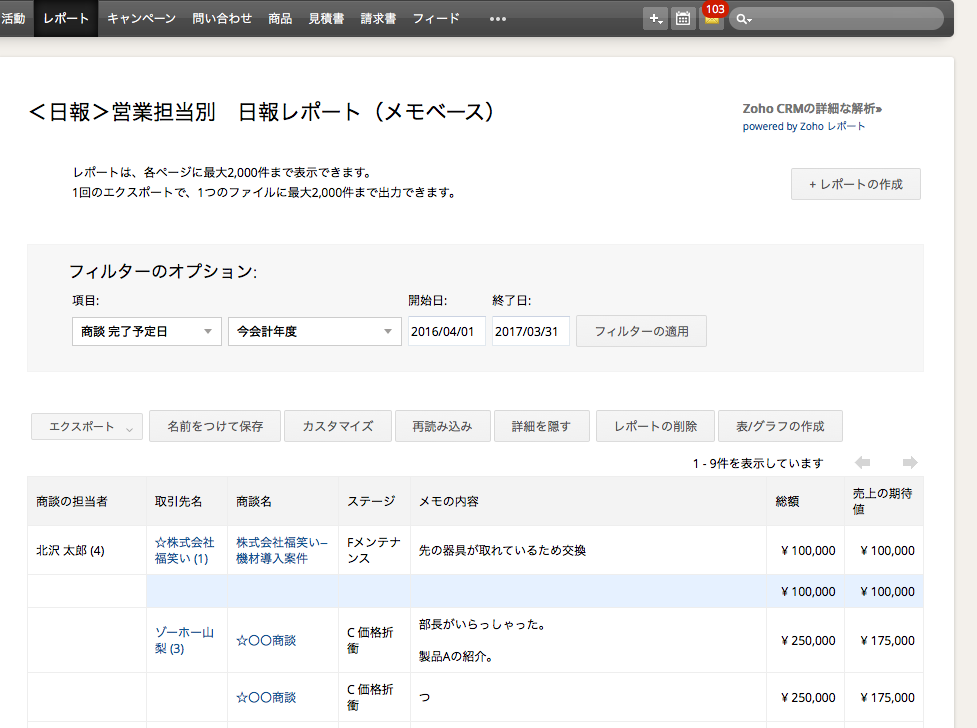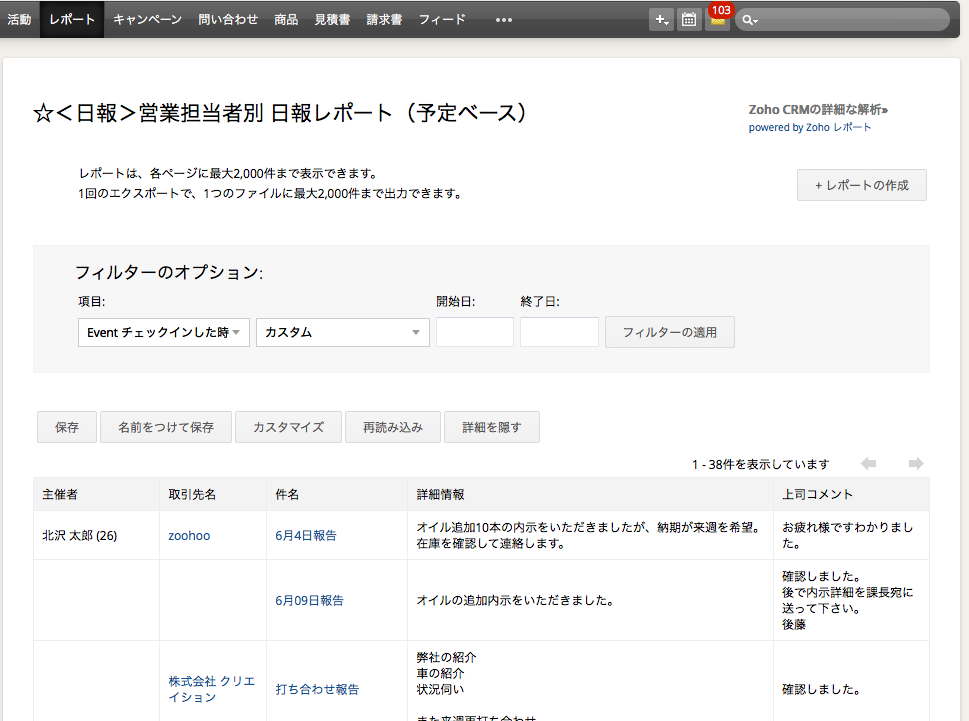Q,日頃の活動を把握して、適宜アドバイスや、サポートを行いたいがどうしたら良いか?
A,レポート機能を使うことで活動状況を把握することができます。
今まで「日報」として報告資料を作成していた方は、その作業をする必要は全くなく、日頃の営業活動をZoho CRMを通して行うだけで、自然と日報が作成されていくことになります。
管理者の方も、会議を開催することや報告を待つ必要はなく、Zoho CRMから定期的に配信されるレポートを見ることや、隙間時間でレポートを確認することで、状況把握を行うことができます。
Zoho CRMでは、レポート機能があり、各タブに保存されているデータを表示することが可能です。
レポート機能は、表示形式を選択したり、条件を設定することでZoho CRM上のデータを様々な角度で表現することができます。これに加え、複数タブにまたがるデータを表示することもできます。これはとても強力な機能です。
今回の「状況把握をしたい」場合に、レポートでどんなデータを表示すべきかというと、お客さんや商談情報などに紐づけられる「メモ」もしくは、「予定」です。
例えばお客様訪問時にメモを入力する運用にしておき、あとでレポートで入力したメモを一覧で表示させるだけで、その日の出来事がわかります。
「予定」も同じように、お客さんへの訪問の前に設定する運用にしておき、同じようにその日の活動、もちろん一週間分の活動をまとめて抜き出すこともできます。
冒頭でも述べましたが、複数タブにまたがるデータが表現できますので、それらに紐づくデータも同時に表現できます。
例えば、完了予定日が迫っている「商談」に紐づく「メモ」を全て表示し、議事録の内容などから、予定日までに行うべきアクションに漏れがないか確認することができます。
他にも、地域別に「取引先」をグループ化し、それに紐づく「予定」の数を確認することで訪問が手薄になっている地域を判別することもできます。
また、他のメリットとして、「メモ」と「予定」と「商談」・「取引先」を組み合わせることで、情報が自動的に紐付いて保存されるので、自然と情報が整理されていきます。
上司は、整理されたそれらのデータを見るだけで、状況の確認ができますので、サポートに入るタイミングを察知したり、次に行うアクションをアドバイスすることができます。
また、このレポートは、定期的にメール配信することが可能でございます。日報のように、毎日の状況把握を行いたい場合は、レポートを作成した上で毎日自動的にメール送信をする設定をしておけば、毎日のメール送信を行う手間がなくなります。
※レポートの内容や、抽出条件は、使いながら調整することをお勧めいたします。とりあえずやってみましょう。
今回の一問一答に関連する使い方の手順
- Zoho CRMでレポートを作成する ※スタンダードプラン以上 – Teachme | マニュアル作成をもっと簡単に。指先一本でマニュアル運用
https://goo.gl/PhFRHo - Zoho CRM レポート作成時に複数の関連タブを選択する方法 – Teachme | マニュアル作成をもっと簡単に。指先一本でマニュアル運用
https://goo.gl/HbR72n - Zoho CRMで定期レポートを作成する ※スタンダードプラン以上 – Teachme | マニュアル作成をもっと簡単に。指先一本でマニュアル運用
https://goo.gl/N9qMQX